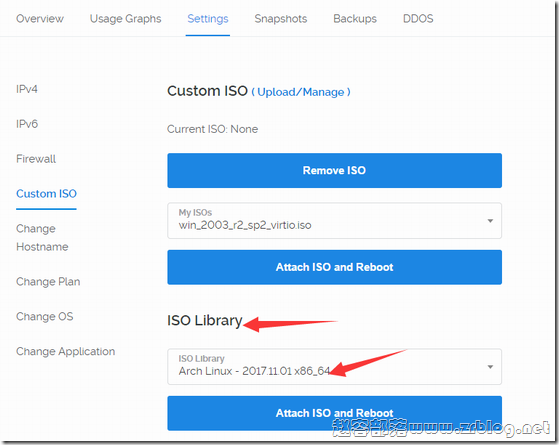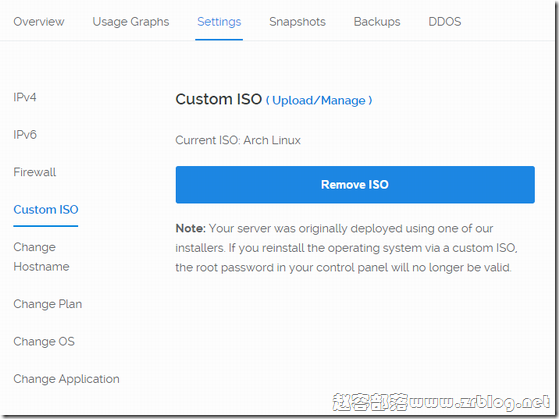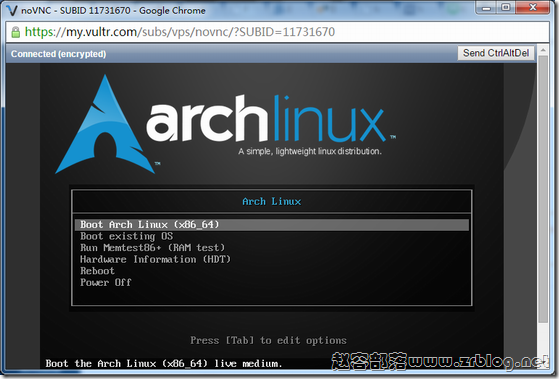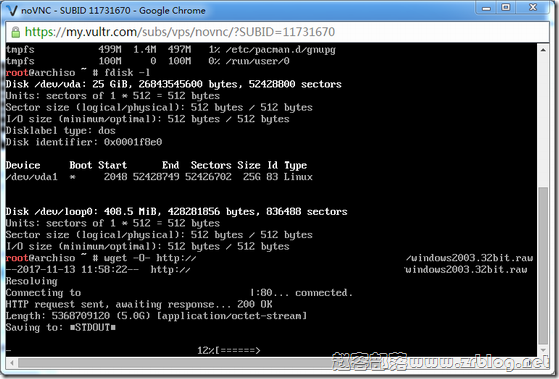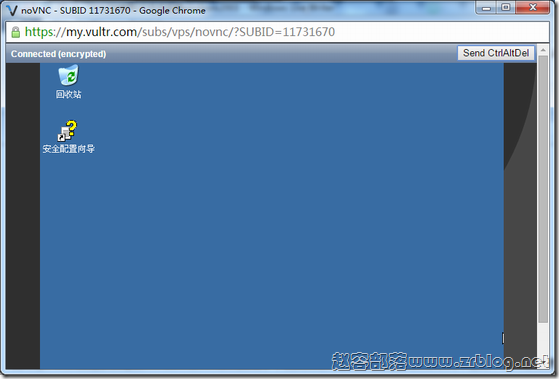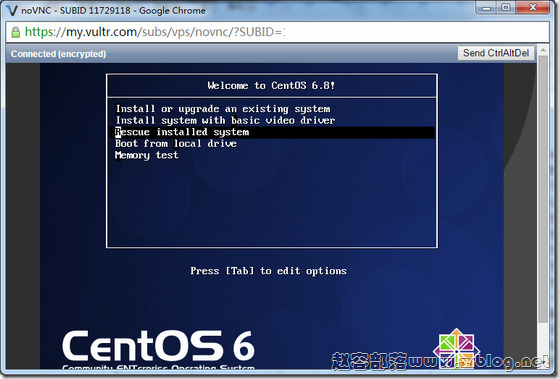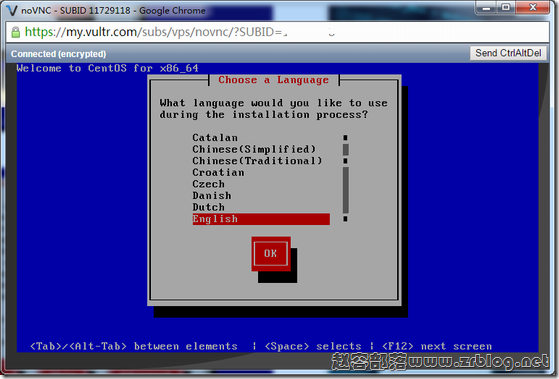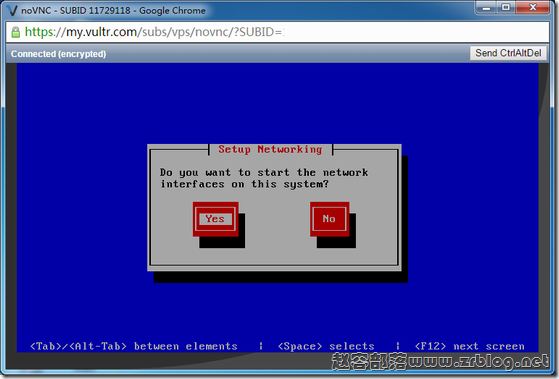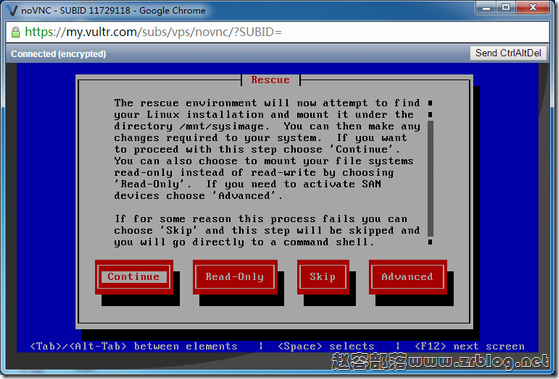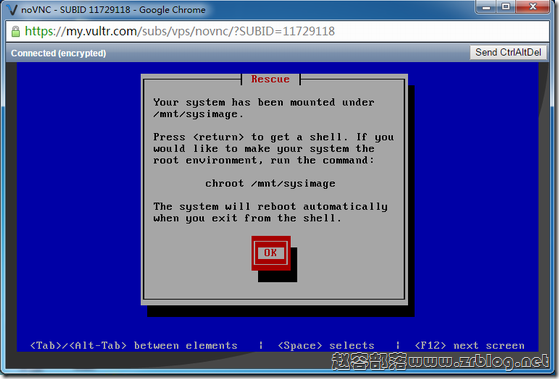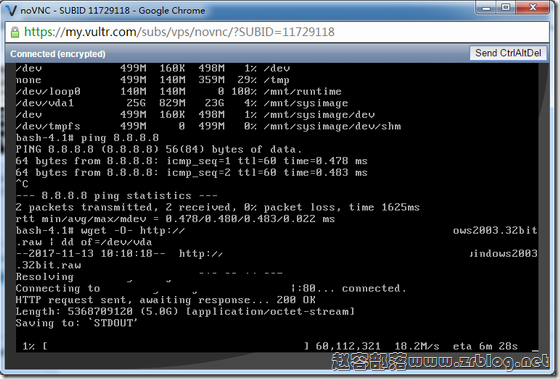博客以前分享过在VULTR的VPS主机上直接通过ISO方式安装windows系统方式,不过前俩月有读者反馈直接ISO方式卡在复制文件不动了的问题,赵容自己试了下,真的是有这个问题,换个ISO还是一样,我建议大家安装Windows2008系统,经测试ISO方式安装windows2008没问题的。但是还是有读者说,5刀月付的机器配置,还是跑windows2003好一些,占用没有那么多。刚好,我也没有记录过DD方式安装windows的过程,今天就顺便操作记录下。
我先登录VULTR开了个新的洛杉矶,我选择了CentOS6.*系统,这个其实没有什么所谓。
如下图,我们进入主机管理页面点击setting,然后选左侧Custom ISO,选择ISO Library并挂载Arch Linux系统ISO文件。
下面是挂载完成后的情况。
确认挂载完成后,点击重启主机,并打开VNC界面。
如上图,直接第一项启动即可,下面直接命令行,有些主机还要在这里写网络配置,VULTR就简单了,网络直接OK,我们可以查下硬盘情况,后面DD的时候才知道写入到哪里。
直接DD,命令行:
wget -O- http://*****************/windows2003.32bit.raw | dd of=/dev/vda
【备注】我DD用的系统包也是在网络上随便找的一个,赵容并无制作DD包的能力,由于之前因为类似内容出现了一些歧义,所以文中对于我存放DD包的链接进行了打码。
执行DD之后,就耐心的等待下载和写入完成,完成之后,我们点击重启主机,也可以在VPS管理页面弹出ISO。
此时在VNC页面应该就看到Windows2003系统启动了,到桌面之后,系统没能正确的安装网卡驱动,我们进去更新下网卡驱动,然后设置IP,打开远程即可正常使用了。
其实,在完成上面的操作之前,我还试过另一个方式,就是挂载CentOS系统ISO的方式来安装,会麻烦一点,VULTR里也没有必要这么做,但是有些机器如果没有上面的ISO的话,也不妨试试下面的过程,我就不做注解,仅截图下来。
VULTR注册和购买教程:https://www.zrblog.net/14835.html
VULTR支付宝充值教程:https://www.zrblog.net/16409.html
VULTR一键全自动DD方式安装windows2003:https://www.zrblog.net/17064.html
VULTR上传ISO安装Windows系统教程:https://www.zrblog.net/13017.html
VULTR官方网站:www.vultr.com